
Los administradores de ventanas de mosaico hacen que su vida sea más fácil alorganizar automáticamente las ventanas en la pantalla para usted. Xmonad es minimalista y fácil de comenzar: todo lo que tiene que hacer es aprender algunos métodos abreviados de teclado.
Xmonad también es altamente configurable. A pesar de esto, no tiene que tocar el archivo de configuración si no lo desea, funciona de forma inmediata.
Instalación
Xmonad no incluye un iniciador de aplicaciones de forma predeterminada. Probablemente también querrá dmenu, un iniciador de aplicaciones básico que funciona con xmonad. Para instalar ambos en Ubuntu, ejecute el siguiente comando:
sudo apt-get install xmonad suckless-tools

Omitir herramientas suckless desde el comando si prefieres no instalar dmenu. Este paquete contiene dmenu: si está utilizando una versión anterior de Ubuntu, es posible que deba instalar herramientas dwm en lugar.
Si está utilizando otra distribución de Linux, también debería encontrar xmonad y dmenu en sus repositorios.
Después de instalar xmonad, cierre sesión en su sistema Ubuntu, haga clic en el icono junto a su nombre en la pantalla de inicio de sesión y seleccione XMonad antes de volver a iniciar sesión.

Empezando
Esto es lo que verá cuando inicie xmonad:
No se preocupe, no dejó de cargarse, solo comienza con una pantalla vacía. prensa Alt + Mayús + Entrar para lanzar una terminal.

Para iniciar terminales adicionales, presione el Alt + Mayús + Entrar atajo de nuevo. Xmonad cambia automáticamente el tamaño y organiza las ventanas en la pantalla, en mosaico. Esto es lo que hace un "administrador de ventanas de mosaico".

Para mover el foco usando el teclado, use el Alt + J o Alt + K atajos de teclado. El foco también sigue al mouse, por lo que todo lo que tiene que hacer es pasar el cursor sobre una ventana para enfocarlo.
Utilizar el Alt + espacio atajo de teclado para cambiar entre los diferentes modos de mosaico. Uno de los modos muestra solo una ventana en la pantalla a la vez.

Si instaló dmenu, puede presionar Alt + P para levantarlo Escriba las primeras letras del nombre de una aplicación y luego presione Entrar para iniciarla.

Las aplicaciones gráficas como Firefox aparecen en mosaico, al igual que las ventanas de terminal.

Aquí hay algunos otros atajos de teclado importantes para comenzar:
- Alt + Mayús + C - Cerrar la ventana enfocada.
- Alt +. Y Alt +, - Controle el número de ventanas que se muestran en el panel maestro de la izquierda.
- Alt + Enter - Mueva la ventana enfocada al panel maestro de la izquierda.
- Alt + Mayús + J Y Alt + Mayús + K - Cambie la ventana enfocada con una ventana adyacente.
- Alt + H Y Alt + L - Cambiar el tamaño del borde entre los paneles maestro y secundario.
- Alt + Mayús + Q - Cerrar sesión.
Xmonad también admite espacios de trabajo. Por ejemplo, para cambiar al espacio de trabajo dos, use el Alt + 2 atajo de teclado. Para mover la ventana actualmente enfocada al espacio de trabajo tres, use el Alt + Mayús + 3 atajo de teclado. Cada espacio de trabajo puede tener su propia configuración de modo de mosaico.
Configurando Xmonad
Xmonad es extremadamente configurable, si eresdispuesto a ensuciarse las manos. Xmonad en sí está escrito en Haskell, y su formato de archivo de configuración también usa Haskell. El archivo de configuración de Xmonad se encuentra en ~ / .xmonad / xmonad.hs (es decir, /home/YOU/.xmonad/xmonad.hs) Este archivo no existe de forma predeterminada; deberá crearlo usted mismo.
Para comenzar a configurar xmonad, puede comenzar con un archivo de plantilla. Para una configuración más avanzada, consulte esta lista de consejos de configuración en la wiki oficial.
Después de modificar la configuración, use el Alt + Q atajo de teclado para recargar su configuración. También puede cambiar la clave modificadora predeterminada en el archivo de configuración; si lo hace, use su clave modificadora personalizada en lugar de cada Alt en este post
¿Qué opinas de xmonad? ¿Prefieres un administrador de ventanas de mosaico diferente? Deja un comentario y háznoslo saber.








